Er den utmerke arket ser ut til å være grå når du prøver å åpne et regneark på datamaskinen din? Hvis du står overfor dette problemet og leter etter en løsning, er du på rett sted. Det er noen triks og justeringer som er diskutert i denne artikkelen. Etter dem kan du løse dette problemet veldig enkelt på datamaskinen din. Men før du prøver større løsninger på datamaskinen din, foreslår vi at du går gjennom disse innledende løsningene for å teste noen enklere løsninger og sjekke om de hjelper eller ikke.
Innledende løsninger–
1. Hvis dette er første gang du står overfor denne typen problemer på datamaskinen din, er det enkelt start på nytt kan ordne seg for deg.
2. Prøv å åpne dokumentet med en hvilken som helst annen regnearkprosessor (som- Google Sheets, Zoho Sheets, etc). Sjekk om du kan åpne dokumentet. Hvis du ikke kan åpne dem, er dokumentene ødelagt.
Hvis disse løsningene ikke klarte å gå for disse løsningene -
Fix-1 Endre ordne vindusvisning i Excel-
Endring av ‘Ordne vindu‘View har hjulpet mange brukere. Følg disse trinnene for å gjøre det samme på datamaskinen din -
1. Åpne regnearket der du har dette problemet.
Eller,
Klikk på Søk boksen ved siden av Windows-ikonet og skriv “utmerke“, Klikk på“utmerke" å åpne utmerke på datamaskinen.

2. I utmerke vindu, klikk på “Utsikt”I menylinjen. Klikk deretter på “Ordne alle”Rett under menylinjen.

3. I Ordne Windows, sjekk alternativet “Windows av aktiv arbeidsbok"Og klikk deretter på"OK“.
4. trykk Ctrl + S for å lagre dokumentet på datamaskinen.
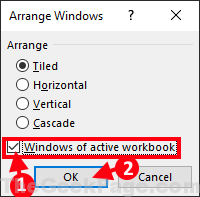
Lukk utmerke regneark. Åpne excel-dokumentet på nytt på datamaskinen din. Sjekk om du kan se dataene på arket. Problemet bør løses.
Fix-2 Deaktiver maskinvareakselerasjon i Excel-
Deaktivering av maskinvareakselerasjon i utmerke kan løse dette problemet på datamaskinen din-
1. Klikk på Søk boksen ved siden av Windows-ikonet og skriv “utmerke“.
2. Klikk deretter på “utmerke" å åpne utmerke på datamaskinen.

3. I Utmerke, vindu klikk på “Fil”I menylinjen.
4. Nå, bla nedover og på venstre side av samme vindu, klikk på “Alternativer“.

5. I Excel-alternativer vindu, klikk på “Avansert" på venstre side.
6. Så, under Vise seksjon, fjern merketvalget "Deaktiver akselerasjon for maskinvaregrafikk“.
7. Til slutt klikker du på “OK”For å lagre endringene på datamaskinen.
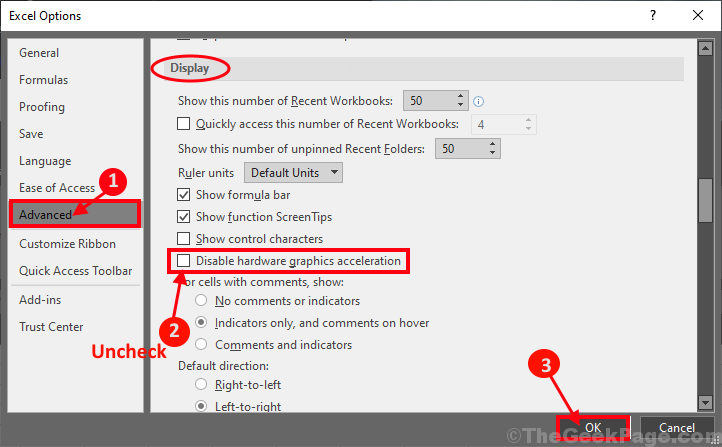
Du må kanskje starte på nytt utmerke applikasjonen på datamaskinen. Sjekk om Excel-regnearket fremdeles ser ut til å være grå på datamaskinen din.
Fix-3 Reparer MS-Office-applikasjon-
Reparasjon MS-kontor applikasjoner kan løse dette problemet på datamaskinen din.
1. Først klikker du på søkeboksen ved siden av Windows-ikonet og begynner å skrive “Programmer og funksjoner“.
2. Deretter må du klikke på “Programmer og funksjoner“.
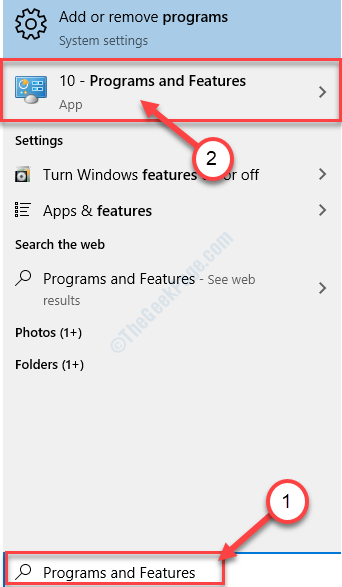
3. Når Program og innslags vindu åpnes, bla ned for å finne og Høyreklikk på “Microsoft Office Professional Plus"Og klikk deretter på"Endring“.

3. Når du blir spurt omHvordan vil du reparere Office-programmene?‘Klikk på“Rask reparasjon"Og klikk deretter på"Reparere”For å starte reparasjonsprosessen på datamaskinen.

Når reparasjonen er ferdig, kan det hende du må omstart datamaskinen din for å være vitne til endringene. Etter omstart, åpner du excel-arket igjen på datamaskinen. Problemet ditt bør løses.


